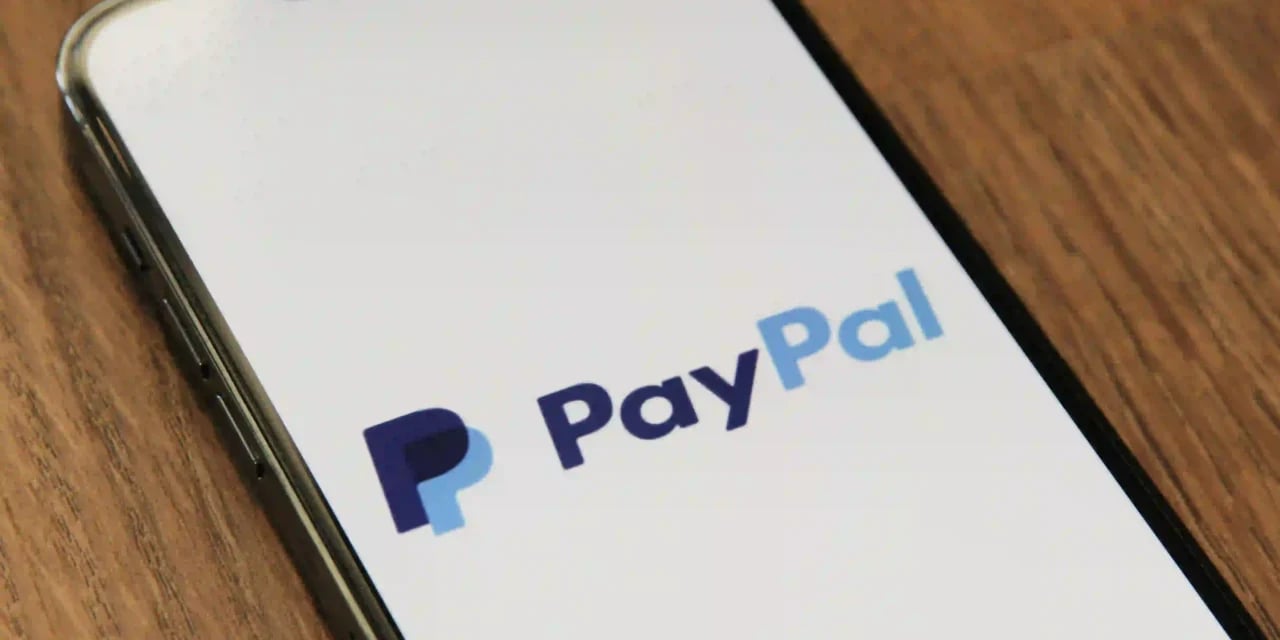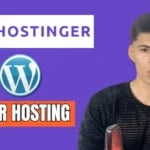Si tienes un sitio web, un blog o un proyecto en línea y quieres recibir apoyo económico de tus seguidores o lectores, una de las mejores opciones es crear un botón de donación PayPal. Este botón permite que cualquier persona pueda hacer una donación rápida y segura, ya sea con PayPal o con tarjeta de crédito/débito. En esta guía completa, te mostraré paso a paso cómo crear y personalizar un botón de donación PayPal para que puedas integrarlo fácilmente en tu sitio web, especialmente si usas WordPress. Además, aprenderás a configurarlo para que se adapte a tus necesidades, desde el diseño hasta las opciones de donación recurrente.
¿Por qué usar un botón de donación PayPal?
PayPal es una de las plataformas de pago en línea más confiables y populares a nivel mundial. Crear un botón de donación PayPal tiene múltiples ventajas:
- Seguridad: Los donantes pueden realizar pagos sin compartir su información financiera contigo directamente.
- Facilidad de uso: El proceso de donación es sencillo, intuitivo y accesible desde cualquier dispositivo.
- Opciones flexibles: Puedes aceptar donaciones únicas o recurrentes (mensuales, anuales).
- Personalización: Puedes adaptar el botón y la página de donación con tu logo, imágenes y mensajes inspiradores.
- Integración con WordPress: Puedes colocar el botón en diferentes secciones de tu sitio web, como el pie de página, cabecera o barra lateral.
Primeros pasos: Crear una cuenta de PayPal para negocios
Para poder crear un botón de donación PayPal, primero necesitas una cuenta en PayPal, pero no cualquier cuenta: debe ser una cuenta de tipo empresa o negocio. Esto te permitirá acceder a las funcionalidades para crear botones personalizados y recibir pagos de manera profesional.
Así es como puedes crear tu cuenta:
- Ingresar a la página oficial de PayPal.
- Seleccionar la opción para abrir una cuenta de negocios o empresa.
- Completar tus datos personales: nombre, apellido, dirección, correo electrónico y contraseña.
- Hacer clic en “Abrir cuenta” y seguir los pasos para verificar tu identidad y configurar tu perfil.
Una vez que tengas tu cuenta lista y verificada, podrás acceder a la sección para crear botones de pago, entre ellos el botón de donación.
Cómo crear tu botón de donación PayPal paso a paso
Con tu cuenta de negocio PayPal activa, sigue estos pasos para crear tu botón de donación personalizado:
1. Accede a la configuración de botones en PayPal
- En el panel de tu cuenta, dirígete a la sección “Configuración”.
- Busca la opción “Pagos en tu sitio web”.
- Haz clic en “Botones de PayPal” y luego en el botón de actualizar.
2. Elige el tipo de botón “Donar”
PayPal te ofrece cuatro tipos de botones para diferentes usos. Para recibir donaciones, selecciona el botón “Donar”. Dentro de esta categoría, encontrarás tres opciones:
- Recaudación de fondos
- Botón personalizado
- Campañas específicas
Para un uso general y flexible, escoge la opción botón personalizado.
3. Personaliza el botón y la página de donación
Ahora es momento de configurar detalles importantes para que el botón y la página de donación sean atractivos y funcionales:
- Nombre del proyecto o causa: Pon un nombre claro para que los donantes identifiquen a quién apoyan.
- Tamaño del botón: Puedes dejarlo grande para que resalte o pequeño para que ocupe menos espacio.
- País e idioma: Elige tu país y el idioma para que los textos se adapten a tus visitantes.
- Mostrar logotipos de tarjetas: Activa esta opción para que aparezcan las tarjetas de crédito/débito aceptadas junto al botón “Donar”, lo que genera más confianza.
- Subir tu propio logo: Si prefieres, puedes crear un botón personalizado con herramientas como Canva y subir tu propio diseño.
4. Agrega imágenes y mensajes inspiradores
Para hacer tu página de donación más atractiva y profesional, puedes cargar:
- Logo de tu organización o sitio web.
- Imagen de cabecera para la página de donación: La recomendación es que tenga un tamaño de 1200 x 800 píxeles.
- Mensaje inspirador: Un texto motivador opcional para animar a los visitantes a donar.
Estas imágenes puedes crearlas fácilmente con Canva o cualquier otra herramienta de diseño.
5. Configura la experiencia de donación
PayPal ofrece dos formas de mostrar la página de donación:
- Experiencia de página completa: Se genera un código HTML que puedes insertar en tu sitio web para que la página de donación se abra como una sección estática.
- Ventana flotante o pop-up: La página aparece como una ventana emergente al hacer clic en el botón.
Si quieres colocar el botón en la cabecera, pie de página o barra lateral de tu sitio, lo recomendable es elegir la experiencia de página completa.
6. Define la moneda y los montos sugeridos
Decide la moneda en la que quieres recibir las donaciones (por ejemplo, dólares estadounidenses) y cómo quieres que los donantes elijan el monto:
- Cualquier importe: El donante puede poner la cantidad que desee.
- Importe exacto: Solo un monto fijo.
- Opciones predefinidas: Puedes ofrecer tres opciones de montos sugeridos para incentivar las donaciones.
Por ejemplo, puedes establecer opciones de $3, $6 y $10 para facilitar la elección del donante.
7. Configura la frecuencia y opciones avanzadas
- Frecuencia de donación: Puedes permitir donaciones únicas, mensuales o anuales.
- Programas específicos: Si gestionas diferentes proyectos o causas, puedes permitir que el donante elija a cuál programa destinar su apoyo. Si no lo necesitas, desactívalo.
8. Página de pago y redirección tras donar
En esta etapa, puedes elegir si quieres recopilar las direcciones postales de los donantes o no. También es muy recomendable activar que el donante pueda dejar una nota adicional con su donación.
Finalmente, configura la URL a la que el donante será redirigido una vez haya completado su donación. Por ejemplo, puedes enviarlos a la página de contacto o a cualquier sección de tu sitio web para agradecer su apoyo.
Publicar y obtener el código para insertar el botón
Una vez que hayas configurado todos los detalles, haz clic en el botón “Publicar”. PayPal generará el código HTML que necesitarás para insertar el botón en tu sitio web.
También tendrás la opción de obtener:
- Enlace directo: Para compartir en redes sociales, en la descripción de videos de YouTube o en cualquier otra plataforma.
- Código QR: Útil para colocar en videos o materiales impresos y facilitar las donaciones desde dispositivos móviles.
Cómo insertar el botón de donación PayPal en WordPress
Para integrar el botón en tu sitio WordPress, sigue estos pasos sencillos:
- Entra al panel de administración de tu WordPress.
- Ve a “Apariencia” > “Personalizar” para modificar el tema.
- Selecciona la sección donde quieres colocar el botón: pie de página (footer), cabecera o barra lateral (sidebar).
- Agrega un nuevo widget de tipo HTML personalizado.
- Pega el código HTML que te proporcionó PayPal en ese widget.
- Guarda los cambios y verifica que el botón se visualice correctamente.
Si el botón aparece demasiado grande o pequeño, puedes ajustarlo con CSS o modificar el tamaño en la configuración del botón en PayPal.
Prueba y verifica el funcionamiento del botón
Antes de lanzar oficialmente el botón, realiza una prueba para asegurarte de que todo funciona perfectamente:
- Haz clic en el botón desde tu sitio web.
- Verifica que la página de donación se cargue correctamente con las opciones que configuraste.
- Simula una donación para comprobar que el proceso es fluido y que la redirección posterior funciona.
Recuerda que puedes compartir el enlace directo o el código QR en tus videos de YouTube o redes sociales para ampliar el alcance y facilitar las donaciones.
Consejos para maximizar las donaciones en tu sitio
Para incentivar a tus visitantes a donar, ten en cuenta los siguientes consejos:
- Coloca el botón en lugares visibles: El pie de página, la barra lateral y la cabecera son zonas estratégicas.
- Personaliza el mensaje: Un texto inspirador o una breve explicación de para qué se usan las donaciones puede motivar más apoyo.
- Ofrece opciones de donación flexibles: Permite donaciones únicas y recurrentes para atraer diferentes tipos de donantes.
- Usa imágenes atractivas: Un logo profesional y una imagen de cabecera cuidada hacen que la experiencia sea más confiable.
- Agradece siempre: Configura la redirección a una página de agradecimiento para mostrar tu gratitud.
Conclusión
Crear un botón de donación PayPal en tu sitio web es una manera sencilla, segura y efectiva de recibir apoyo económico de tus seguidores o lectores. Siguiendo esta guía paso a paso, podrás configurar un botón personalizado que se adapte a tu proyecto y estilo, integrándolo fácilmente en WordPress o cualquier otra plataforma.
No subestimes el poder de facilitar las donaciones: un botón visible, claro y confiable puede marcar la diferencia para que tu comunidad te apoye y permita que tu proyecto crezca.
¡Anímate a crear tu botón de donación PayPal hoy mismo y comienza a recibir el respaldo que mereces!